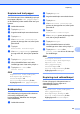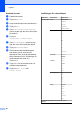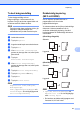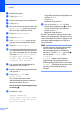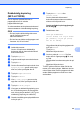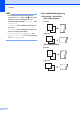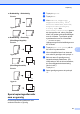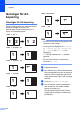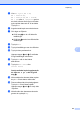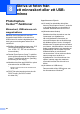Advanced User's Guide
Table Of Contents
- Avancerad bruksanvisning MFC‑J4510DW MFC‑J4710DW
- Var hittar jag bruksanvisningarna?
- Innehållsförteckning
- 1 Grundinställningar
- 2 Säkerhetsfunktioner
- Secure Function Lock 2.0 (Säkert funktionslås 2.0)
- Begränsa uppringning
- 3 Sända ett fax
- Ytterligare sändningsalternativ
- Ytterligare sändningsfunktioner
- Sända ett dubbelsidigt fax från dokumentmataren (MFC‑J4710DW)
- Sända ett fax manuellt
- Sända ett fax i slutet av ett samtal
- Dubbel åtkomst (endast svartvitt)
- Gruppsändning (endast svartvitt)
- Realtidsöverföring
- Internationellt läge
- Fördröjd sändning (endast svartvitt)
- Fördröjd gruppsändning (endast svartvitt)
- Kontrollera och radera väntande jobb
- Pollingöversikt
- 4 Ta emot ett fax
- 5 Ringa upp och lagra nummer
- 6 Skriva ut rapporter
- 7 Kopiering
- Kopieringsalternativ
- Avbryta kopieringen
- Ändra kopieringshastighet och -kvalitet
- Förstora eller förminska den kopierade bilden
- Göra N på 1-kopior eller en affisch (Sidlayout)
- 2 på 1 ID-kopiering (Sidlayout)
- Sortera kopior med dokumentmataren
- Justera densitet
- Bläcksparläge
- Kopiera med tunt papper
- Bokkopiering
- Kopiering med vattenstämpel
- Ta bort bakgrundsfärg
- Dubbelsidig kopiering (MFC‑J4510DW)
- Dubbelsidig kopiering (MFC‑J4710DW)
- Spara kopieringsalternativ som en genväg
- Genvägar för A3-kopiering
- Kopieringsalternativ
- 8 Skriva ut foton från ett minneskort eller ett USB-minne
- 9 Skriva ut foton från en kamera
- A Rutinunderhåll
- B Ordlista
- Register
- brother SWE
Kapitel 7
48
a Ladda dokumentet.
b Tryck på Kopiera.
c Ange det antal kopior som ska skrivas ut.
d Tryck på Alt.
e Om du vill sortera flera kopior ska du visa
Stapla/Sortera genom att dra upp
eller ned, eller trycka på a eller b.
f Tryck på Stapla/Sortera.
g Tryck på Sortera.
h Visa 2-sidig kopia genom att dra
upp eller ned, eller trycka på a eller b.
i Tryck på 2-sidig kopia.
j Visa typen av dubbelsidig kopiering som
du vill använda genom att dra upp eller
ned, eller trycka på a eller b, och sedan
trycka på Stående Vänd långsida,
Liggande Vänd långsida,
Stående Vänd kortsida eller
Liggande, Vänd kortsida.
k Läs och kontrollera meddelandet på
pekskärmen och tryck på OK.
l Granska inställningarna på pekskärmen
och tryck på OK.
m Tryck på Mono start eller
Colour Start.
Om du placerade dokumentet i
dokumentmataren skannar maskinen
sidorna och börjar skriva ut.
Om du använder kopieringsglaset går
du till steg n.
n Pekskärmen visar:
Vänd på dokumentet
(eller boken)
och tryck sedan
på [Skanna]. Tryck på [Klar]
när du är färdig.
Lägg nästa sida på kopieringsglaset och
tryck på Skanna.
Tryck på OK.
Maskinen börjar skriva ut.
o Om du tryckte på Sortera för flera
kopior ska du upprepa steg n för varje
ny sida. När alla sidor har skannats
trycker du på Klar.
Maskinen börjar skriva ut.
Rör INTE de utskrivna sidorna förrän de har
matats ut för andra gången. Maskinen skriver
ut den första sidan och matar ut papperet och
drar sedan tillbaka papperet och skriver ut
den andra sidan.
OBS
Om ditt dokument orsakar pappersstopp
kan du försöka använda någon av
specialinställningarna för dubbelsidig
kopiering. Tryck på Avanc. efter steg i
och välj sedan 2-sidig 1 eller
2-sidig 2.
2-sidig 1 hjälper till att förhindra
pappersstopp vid kopiering eftersom
bläcket får längre tid att torka. Om du väljer
2-sidig 2 får bläcket längre tid att torka
samtidigt som bläckförbrukningen
minskas.